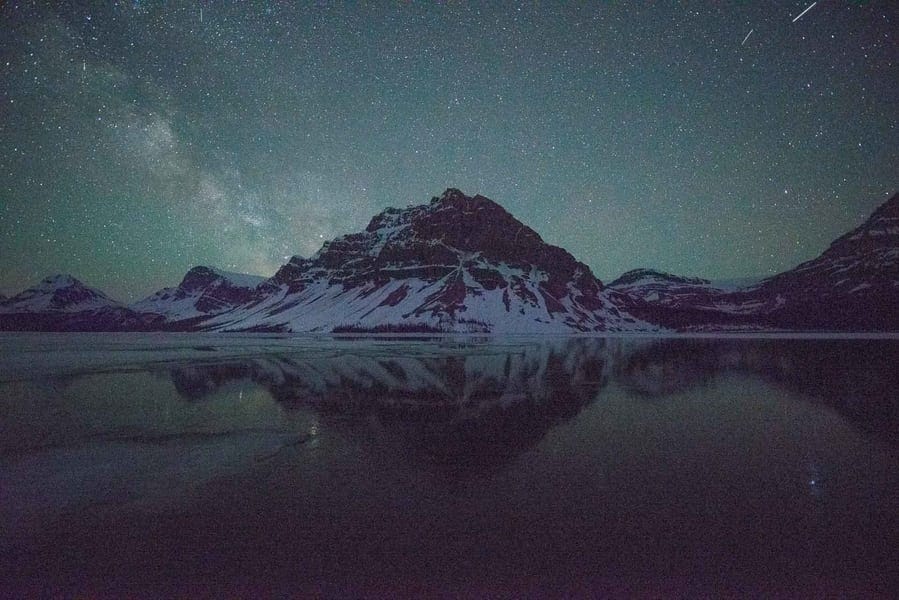Als we een digitale camera bezitten, gaat er een wereld aan mogelijkheden voor ons open om de momenten van het leven in al hun details en kleuren vast te leggen. Maar heb je soms het gevoel dat foto’s de schoonheid van het moment niet uitdrukken op de manier die je je voorstelt? Als dit het geval is, kan de reden liggen in uw camera-instellingen.
U hoeft niet te wachten met het uploaden van uw foto's naar uw computer om de foto's te verbeteren en levendiger te maken. Blijf lezen om te ontdekken welke camera-instellingen u moet aanpassen om betere kleuren in uw foto's te krijgen.
We bespreken tips en trucs voor het aanpassen van uw camera-instellingen op een manier die u helpt betere kleuren en foto's te krijgen die de realiteit van het moment perfect weerspiegelen. We onderzoeken hoe u veelgemaakte fouten kunt voorkomen en uw foto's eenvoudig kunt verbeteren, of u nu nieuw bent in de fotografie of uw bestaande vaardigheden wilt opfrissen. Verifiëren Camera-instellingen die je altijd moet wijzigen of uitschakelen.
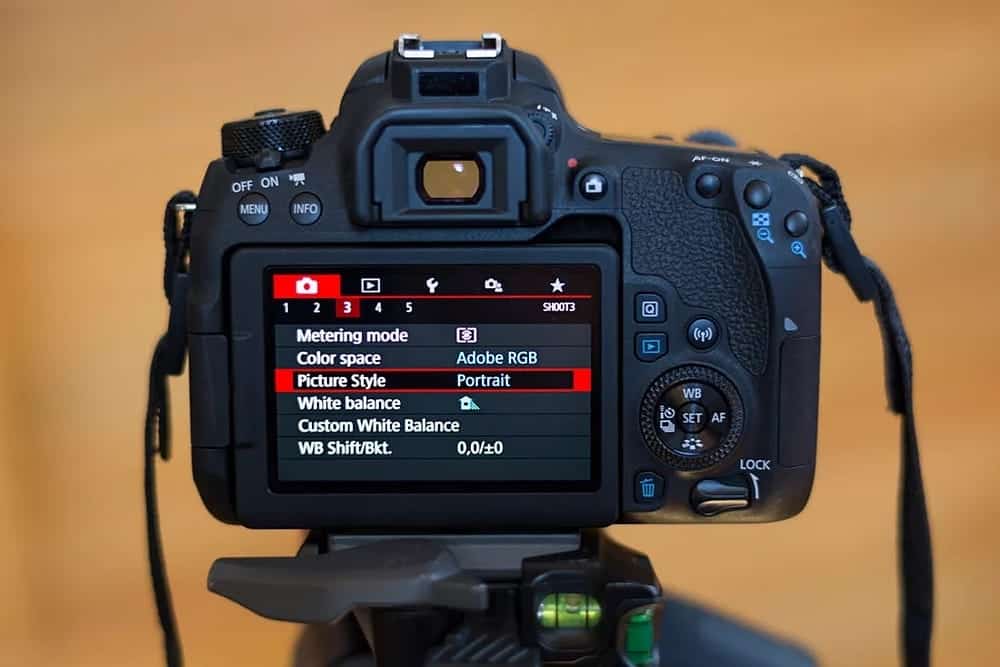
1. Zorg voor de juiste witbalans

Witbalans is een van de belangrijkste gebieden die in de fotografie bereikt moeten worden. Als je een toon kiest die te warm of te koud is, krijgt je foto een vreemd, onrealistisch effect. Hoewel u de witbalansinstellingen in Lightroom en andere fotobewerkingstools kunt aanpassen, zal het correct instellen ervan in de camera uw workflow vereenvoudigen.
Vaak heb je meerdere mogelijkheden om de witbalans van je camera aan te passen. U kunt bijvoorbeeld de schaal van Kelvin gebruiken om te kiezen hoe warm of donker u uw opnames wilt hebben. Sommige gebruikers maken een foto van een wit voorwerp, zoals een stuk papier, en gebruiken deze om de juiste witbalans op hun apparaat te bepalen.
Een andere mogelijke optie voor het aanpassen van de witbalans is het gebruik van automatische witbalans of vooraf ingestelde versies. Deze informatie kan echter soms onnauwkeurig zijn, dus u moet overwegen of u er blij mee bent.
U kunt deze volledige gids bekijken Voor witbalans in fotografie Als je nieuw bent met deze theorie.
2. Wijzig het cameraprofiel
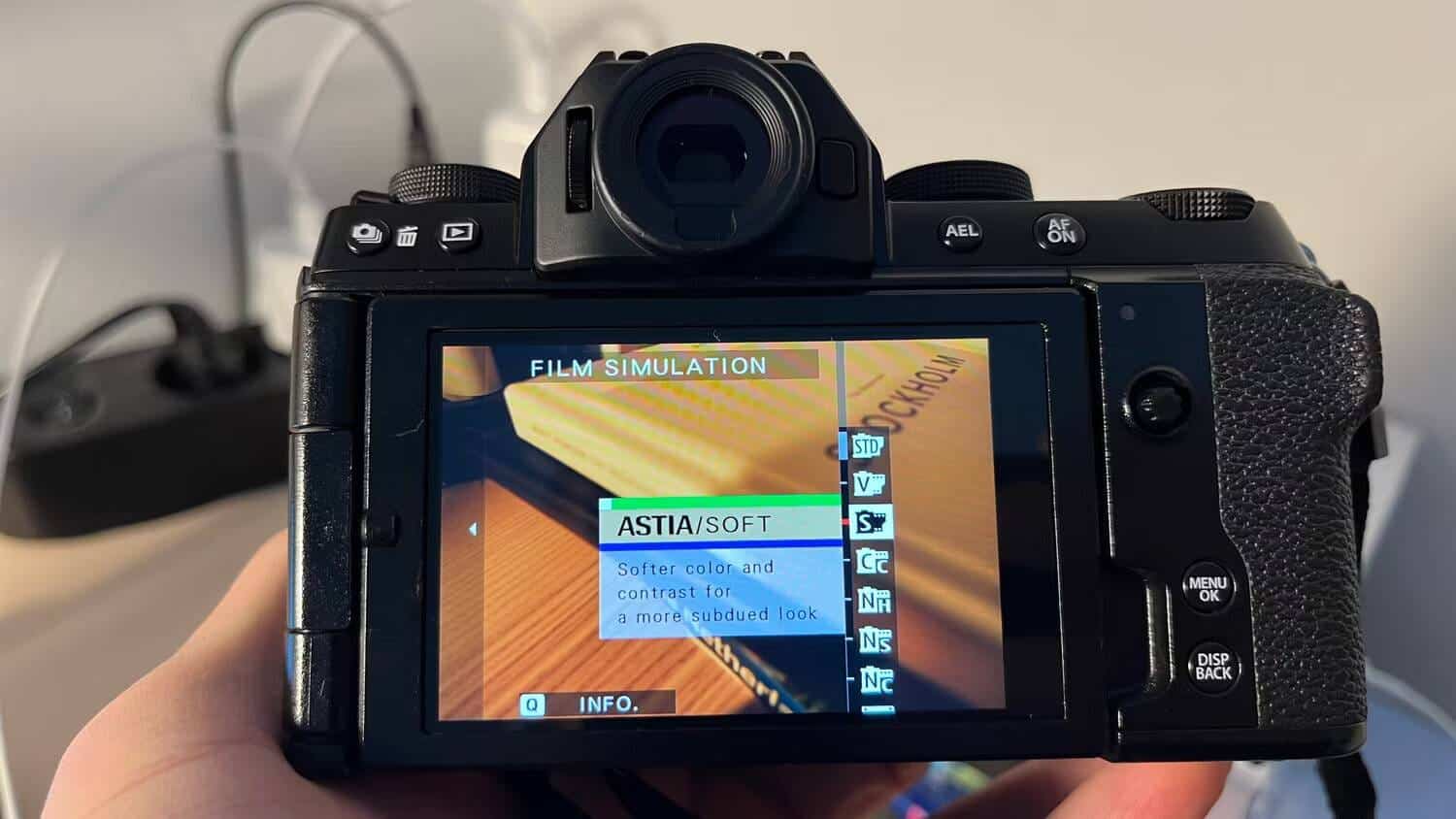
Voor foto's die u diepgaand wilt bewerken, kunt u het beste in RAW-indeling fotograferen. Er zijn echter situaties waarin het beter is Fotografeer in JPEG in plaats van RAW. Voor foto's die u in JPEG-indeling maakt, kunt u betere kleuren in de camera krijgen door het cameraprofiel of de filmsimulatie aan te passen.
De meeste moderne DSLR's en spiegelloze camera's hebben verschillende profielen die u kunt gebruiken. Dit zal van fabrikant tot fabrikant verschillen, en geavanceerde modellen hebben mogelijk meer opties dan de instapcamera's van uw merk. U kunt echter elk van deze profielen uitproberen om te zien welke het beste bij u past.
Als je in RAW-formaat fotografeert, kun je in Lightroom nog steeds het cameraprofiel wijzigen. Het is dus nog steeds de moeite waard om verschillende profielen uit te proberen als u onderweg bent.
Als u foto's maakt met een smartphone, kunt u ook de verschillende filters op uw toestel gebruiken. Behalve dat u het filter moet wijzigen om betere kleuren te krijgen, wilt u dit misschien ook weten Hoe u de kwaliteit van uw smartphonecamera kunt verbeteren.
3. Pas de kleurschaal op de camera aan
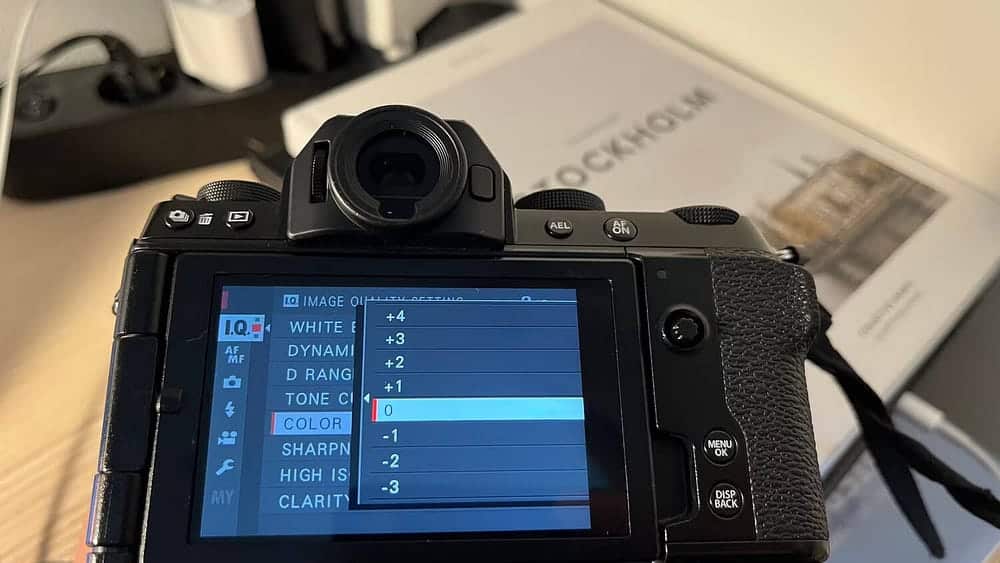
Sommige camera's worden geleverd met een kleurschaal die u kunt aanpassen om uw beelden er min of meer intens uit te laten zien. U kunt de schaal omhoog verplaatsen om de hoeveelheid kleur in uw afbeelding te vergroten, maar u kunt de schaal ook in de tegenovergestelde richting laten vallen als u de tonen liever ingetogener wilt laten lijken.
Mogelijk moet u deze schaal meerdere keren aanpassen om de kleuren te krijgen die u zoekt. Op sommige camera's kunt u de cursor ook dichter bij een specifieke tint plaatsen, zodat u uw beeld naar wens kunt kalibreren.
3. Pas de monochrome instellingen aan
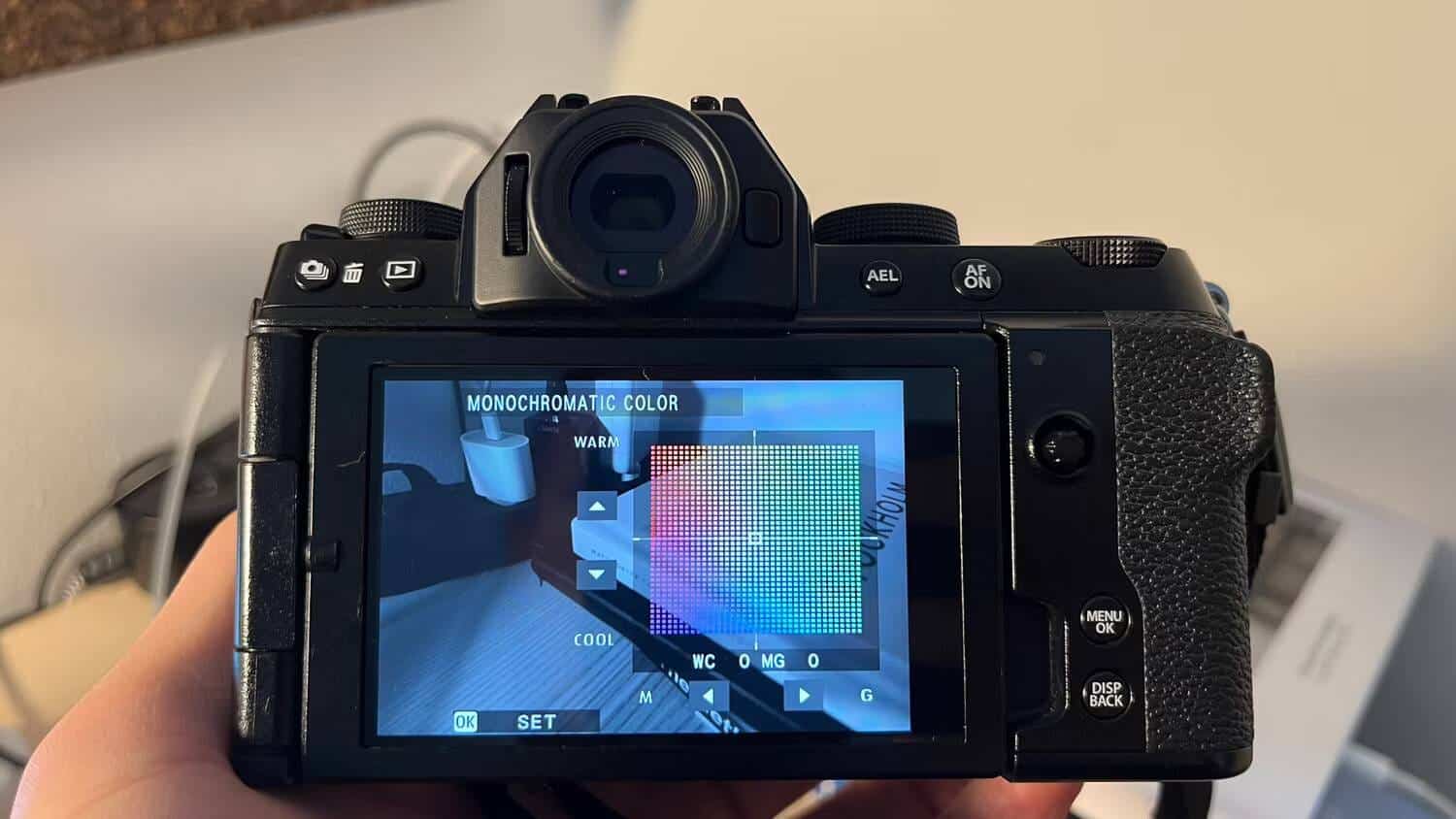
Tot nu toe hebben we besproken hoe je de kleuren in je foto's kunt wijzigen als je foto's wilt maken die echte kleuren bevatten. Maar wist je dat het ook mogelijk is om je instellingen te wijzigen als je liever monochrome foto's maakt? goed nieuws: U kunt uw camera nog steeds aanpassen om aan deze behoeften te voldoen.
Om de monochrome instellingen op je camera aan te passen, moet je meestal een monochroom- of filmsimulatieprofiel kiezen. Vervolgens kunt u enkele aanpassingen maken om de meter dichter bij uw wensen te krijgen.
Als je zwart-witfotografie wilt uitproberen, overweeg dan om onze volledige gids te lezen Voor zwart-witfotografie.
4. Verander het chroomkleureffect

Als u een Fujifilm-camera bezit, heeft u toegang tot unieke kleurinstellingen binnen de camera. Chroomkleur is er één van. Met deze functie kunt u ervoor zorgen dat de kleuren in uw afbeelding niet uitwaaien.
U hebt toegang tot twee verschillende chroomkleurfuncties op uw Fujifilm-camera: chroomkleur en blauw chroom FX. Om een van beide (of beide) aan te passen:
- Klik op de menuknop van de camera.
- Ga naar instelling fotokwaliteit.
- Scroll naar beneden naar Kleur Chrome Effect en Kleur Chrome FX Blauw. Wijzig beide instellingen op elke manier die u nodig acht.
Als u een Fujifilm-camera gebruikt, weet u hoe u de Camera Remote-app moet gebruiken, zodat u gemakkelijker bestanden naar uw andere apparaten kunt overbrengen.
5. Verander de verzadiging
Op sommige camera's vind je een optie om de verzadiging in je afbeeldingen te verhogen of te verlagen. Dit werkt op dezelfde manier als het wijzigen van de kleurmeters op sommige apparaten. Meestal hebt u toegang tot deze functie via het hoofdmenu op uw apparaat en kunt u kiezen of u meer of minder verzadiging aan uw afbeeldingen wilt toevoegen.
Naast het veranderen van de verzadiging, kunt u bij sommige camera's ook de vibratie aanpassen. Probeer dus beide opties en kijk welke instellingen het beste bij jouw stijl passen. Zoals veel van deze instellingen moet u deze mogelijk meerdere keren aanpassen op basis van verschillende lichtomstandigheden en dergelijke.
6. Wijzig de scènemodi in de camera
Als u een Nikon-camera bezit, kunt u profiteren van de functie Scènemodi om de kleuren van uw afbeelding te verbeteren. Deze instelling regelt de tonen in uw foto en zorgt er ook voor dat andere aspecten, zoals de flitser op uw apparaat, worden geoptimaliseerd voor uw fotoshoot.
U kunt scènemodi gebruiken door de draaiknop bovenop de camera te verschuiven en eventuele extra aanpassingen aan te brengen die u nodig acht. Test een paar verschillende opnames voordat u overstapt als u denkt dat dit nodig is.
Denk je erover om een Nikon camera aan te schaffen, maar weet je het niet 100% zeker? Als dat zo is, moet u erover nadenken Vergelijk dit merk met andere fabrikanten. Overweeg om deze lijst eens te bekijken Beste budget DSLR-camera's Om een beter geïnformeerde beslissing te nemen.
veelgestelde vragen
Q1. Hoe kan ik mijn camera-instellingen aanpassen om levensechte kleuren in foto's te krijgen?
U kunt de kleurtinten en kleurbalans eenvoudig aanpassen in uw camera-instellingen om nauwkeurige, levensechte kleuren te verkrijgen.
Vraag 2. Heeft de kleurbalans een aanzienlijke invloed op afbeeldingen?
Ja, kleurbalans speelt een cruciale rol bij het bepalen van de toon en kleuren van een afbeelding. Het moet zorgvuldig worden aangepast om de gewenste resultaten te bereiken.
Q3. Kan ik de automatische modus op mijn camera gebruiken om goede kleuren te krijgen?
Ja, de automatische modus kan voldoende zijn om goede kleuren te verkrijgen, maar handmatige bediening verdient de voorkeur om het maximale potentieel van de camera te bereiken.
Q4. Kan ik kleuren per post verwerken?
Ja, je kunt de kleuren tijdens de naopname verbeteren met behulp van fotobewerkingsapps zoals Lightroom of Photoshop.
Krijg betere kleuren in uw foto's met deze camera-instellingen
Als je wilt verbeteren als fotograaf, is het essentieel dat je begrijpt hoe je betere kleuren kunt krijgen in de postproductie. Maar tegelijkertijd moet je verschillende instellingen voor de camera die je hebt niet uitsluiten. Als u deze elementen verstandig gebruikt, kunt u verbluffende resultaten behalen en ook het bewerkingsproces vereenvoudigen.
De kleurinstellingen van uw camera variëren afhankelijk van de fabrikant en het model. Het is echter nuttig om de tijd te nemen om te wennen aan het effectief gebruik van elk van deze elementen. Je kunt nu bekijken Tekenen van zelfgenoegzaamheid als fotograaf (en wat eraan te doen).